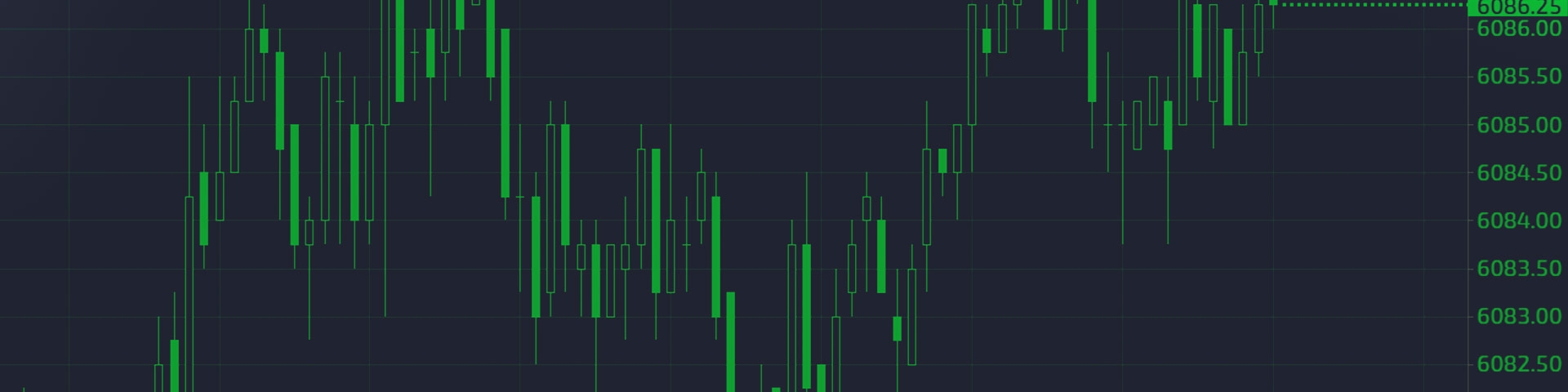- การซื้อขาย
- การซื้อขาย
- ตลาด
- ตลาด
- ภาพรวมผลิตภัณฑ์
- ฟอเร็กซ์
- สินค้าโภคภัณฑ์
- โลหะ
- การซื้อขายดัชนี
- หุ้น
- สกุลเงินดิจิทัล
- คลัง
- ETFs
- บัญชี
- บัญชี
- เปรียบเทียบบัญชีของเรา
- สเปรดของเรา
- เงินทุนและการถอนเงิน
- ส่วนลดปริมาณ
- เปิดบัญชี
- ลองสาธิต
- แพลตฟอร์มและเครื่องมือ
- แพลตฟอร์มและเครื่องมือ
- แพลตฟอร์ม
- แพลตฟอร์ม
- ภาพรวมแพลตฟอร์ม
- TradingView
- MetaTrader 4
- MetaTrader 5
- MetaTrader คัดลอกการซื้อขาย
- cTrader
- cTrader คัดลอกการซื้อขาย
- แพลตฟอร์มการซื้อขายบนมือถือ
- GO WebTrader
- PAMM
- เครื่องมือการซื้อขายระดับพรีเมียม
- เครื่องมือการซื้อขายระดับพรีเมียม
- ภาพรวมเครื่องมือ
- เซิร์ฟเวอร์ส่วนตัวเสมือน (VPS)
- Genesis
- การศึกษา
- การศึกษา
- ทรัพยากร
- ทรัพยากร
- ข่าวและบทวิเคราะห์
- ปฏิทินเศรษฐกิจ
- ประกาศผลประกอบการที่กำลังจะเกิดขึ้น
- ช่วยเหลือและสนับสนุน
- ช่วยเหลือและสนับสนุน
- เกี่ยวกับ
- เกี่ยวกับ
- เกี่ยวกับ GO Markets
- รางวัลของเรา
- ผู้สนับสนุน
- การสนับสนุนลูกค้า
- การสนับสนุนลูกค้า
- ติดต่อเรา
- คำถามที่พบบ่อย
- การสนับสนุนอย่างรวดเร็ว
- ชั่วโมงการซื้อขาย
- กำหนดการบำรุงรักษา
- การรับรู้เรื่องการฉ้อโกงและการหลอกลวง
- เอกสารทางกฎหมาย
- การซื้อขาย
- การซื้อขาย
- ตลาด
- ตลาด
- ภาพรวมผลิตภัณฑ์
- ฟอเร็กซ์
- สินค้าโภคภัณฑ์
- โลหะ
- การซื้อขายดัชนี
- หุ้น
- สกุลเงินดิจิทัล
- คลัง
- ETFs
- บัญชี
- บัญชี
- เปรียบเทียบบัญชีของเรา
- สเปรดของเรา
- เงินทุนและการถอนเงิน
- ส่วนลดปริมาณ
- เปิดบัญชี
- ลองสาธิต
- แพลตฟอร์มและเครื่องมือ
- แพลตฟอร์มและเครื่องมือ
- แพลตฟอร์ม
- แพลตฟอร์ม
- ภาพรวมแพลตฟอร์ม
- TradingView
- MetaTrader 4
- MetaTrader 5
- MetaTrader คัดลอกการซื้อขาย
- cTrader
- cTrader คัดลอกการซื้อขาย
- แพลตฟอร์มการซื้อขายบนมือถือ
- GO WebTrader
- PAMM
- เครื่องมือการซื้อขายระดับพรีเมียม
- เครื่องมือการซื้อขายระดับพรีเมียม
- ภาพรวมเครื่องมือ
- เซิร์ฟเวอร์ส่วนตัวเสมือน (VPS)
- Genesis
- การศึกษา
- การศึกษา
- ทรัพยากร
- ทรัพยากร
- ข่าวและบทวิเคราะห์
- ปฏิทินเศรษฐกิจ
- ประกาศผลประกอบการที่กำลังจะเกิดขึ้น
- ช่วยเหลือและสนับสนุน
- ช่วยเหลือและสนับสนุน
- เกี่ยวกับ
- เกี่ยวกับ
- เกี่ยวกับ GO Markets
- รางวัลของเรา
- ผู้สนับสนุน
- การสนับสนุนลูกค้า
- การสนับสนุนลูกค้า
- ติดต่อเรา
- คำถามที่พบบ่อย
- การสนับสนุนอย่างรวดเร็ว
- ชั่วโมงการซื้อขาย
- กำหนดการบำรุงรักษา
- การรับรู้เรื่องการฉ้อโกงและการหลอกลวง
- เอกสารทางกฎหมาย
- Home
- MetaTrader Genesis
- ใช้ชุดเสริมมืออาชีพเพื่อปรับปรุงประสบการณ์ของคุณ
- การใช้ระบบการจัดการคำสั่งซื้อที่ซับซ้อน
- รับการแจ้งเตือนและไม่พลาดโอกาสในการซื้อขาย
- รับข้อมูลเชิงลึกและตรวจสอบความเชื่อมั่นของตลาด
- เปิดบัญชีการซื้อขายสด ที่นี่
- กองทุน บัญชีใหม่ของคุณที่มี AU $ 200 (หรือสกุลเงินบัญชีเทียบเท่า) หรือมากกว่า หมายเหตุ: เจ้าของบัญชีที่มีอยู่ที่มียอดคงเหลือเพียงพอโปรดติดต่อของเรา ทีมสนับสนุน สำหรับการเข้าถึง .
- เมื่อบัญชีการซื้อขาย MetaTrader สดของคุณเปิดและได้รับการสนับสนุนมันง่าย ทีมงานของเราจะให้รายละเอียดที่จำเป็นในการเปิดใช้งาน MT4 & 5 Genesis บนของคุณ แพลตฟอร์ม MetaTrader.
- เทอร์มินัลการค้า - จัดการการซื้อขายของคุณได้อย่างง่ายดาย
-
จัดการการซื้อขายและบัญชีการซื้อขายของคุณได้อย่างง่ายดายด้วยหน้าต่างเทอร์มินัล.
วิดีโอนี้จะแสดงวิธีการใช้เทอร์มินัลการค้า MT4 Genesis จะต้องติดตั้งก่อนที่คุณจะสามารถติดตามบทช่วยสอนนี้ได้.
เริ่มต้น:- ตรงไปที่ Navigator และ Open Expert Advisors หากยังไม่ได้เปิดแล้ว
- คลิกและลาก ไปตลาด - เทอร์มินัลการค้า บนแผนภูมิที่คุณต้องการ
- คลิกตกลง ตอนนี้หน้าต่างเทอร์มินัลการค้าจะถูกนำไปใช้
เพิ่มหน้าต่างเทอร์มินัลการค้าให้สูงสุดจากนั้นคลิก การตั้งค่า >> ปลดขั้ว ภายใต้ เปิดและรอคำสั่งซื้อ สิ่งนี้จะเปิดหน้าต่างด้านนอกของ MT4 เพื่อให้สามารถจัดการเปิดและปิดได้ตามต้องการ จากนั้นคุณจะสามารถเปลี่ยนขนาดหน้าต่างได้อย่างอิสระ
ซื้อหรือขายคู่ FX หรือ CFD:คลิกทั้ง ซื้อ หรือ ขาย ปุ่มบนคู่ FX หรือ CFD ที่กำหนด โปรดระวังตัวเลือกการสั่งซื้อที่รวดเร็วเหล่านี้.
ข้อมูลบัญชี & การตั้งค่าการเตือนตั้งอยู่ทางด้านขวามือของเทอร์มินัลการซื้อขาย ดูยอดคงเหลือ, ส่วนของคุณ, P/L ลอย, อัตรากำไรขั้นต้น, อัตรากำไรขั้นต้นที่ใช้งาน, ตำแหน่งเปิด, คำสั่งซื้อที่รอดำเนินการและกำไร PIPS ตั้งค่าการเตือนภัยใด ๆ เหล่านี้โดยคลิกที่ปุ่ม Bell กรอกแบบฟอร์มและคลิก บันทึก .
เปิดหน้าต่างคำสั่งซื้อและรอดำเนินการ:หากต้องการดูคำสั่งซื้อทั้งหมดคลิก ที่รอการสั่งซื้อ และเปลี่ยนเป็น คำสั่งซื้อทั้งหมด .
ภายใต้แท็บ ปิด คุณจะมีตัวเลือกในการปิดทั้งหมดปิดตำแหน่งเปิดลบคำสั่งซื้อที่รอดำเนินการปิดผู้ชนะทั้งหมดและปิดผู้แพ้ทั้งหมด หากต้องการดำเนินการปิดบางส่วนให้เลือก เครื่องมือ จากนั้น คำสั่งซื้อทั้งหมด หรือ คำสั่งซื้อที่เลือก จากนั้น ปิดบางส่วน จากที่นี่เลือกเปอร์เซ็นต์ที่คุณต้องการ ผ่านเมนูเครื่องมือนี้คุณยังสามารถเพิ่มการสูญเสียหยุด (S/L) ทำกำไร (t/p), หยุดต่อท้าย, ทางออกเบรก-แม้อัตโนมัติใกล้กับคำสั่งซื้อของคุณบางส่วนหรือทั้งหมด
ปิดอัตโนมัติเป็นเครื่องมือที่ยอดเยี่ยมที่ไม่ซ้ำกันในการค้าเทอร์มินัลที่ช่วยให้คุณสร้างชุดเงื่อนไขปิดของคุณเองสำหรับคำสั่งซื้อที่กำหนด คุณสามารถปิดบางส่วนภายใต้เงื่อนไขบางอย่างจากนั้นตั้งค่าการหยุดขาดทุนรับกำไรการเตือนภัย ฯลฯ เมื่อมีการปฏิบัติตามเงื่อนไขเหล่านี้ การปิดอัตโนมัติอาจถูกบันทึกเป็นเทมเพลตที่จะใช้อีกครั้งในภายหลัง
หากคุณตั้งหนึ่งในตัวเลือกเหล่านี้ไอคอนเครื่องมือที่มีเครื่องหมายอัศเจรีย์จะปรากฏขึ้นข้างคำสั่งซื้อ หากคุณคลิกสิ่งนี้จากนั้นคลิก“ งานกำลังดำเนินการ” คุณสามารถเปลี่ยนเครื่องมือ การปรับเปลี่ยนที่คุณทำตามคำสั่งซื้อ
break-even exit:การเลือกสิ่งนี้สำหรับคำสั่งซื้อที่กำหนดจะทำให้ระบบนำคุณออกจากการค้าขายในราคาเปิดเดิมของคุณหากราคาเปิดเดิมของคุณจะถึง
- Mini Terminal - จัดระเบียบชาร์ตของคุณ
-
เพิ่ม Mini Terminal เพื่อจัดระเบียบแผนภูมิของคุณและเข้าถึงเครื่องมือการจัดการการค้าโดยตรงจากแผนภูมิของคุณ
วิดีโอนี้จะแสดงวิธีการใช้ Mini Terminal ปฐมกาลจะต้องติดตั้งก่อนที่คุณจะสามารถติดตามบทช่วยสอนนี้ได้
เริ่มต้นใช้งาน:- ตรงไปที่ Navigator และ Open Expert Advisors หากยังไม่ได้เปิดแล้ว
- ดับเบิลคลิก ไปตลาด - เทอร์มินัลมินิ .
- คลิกตกลง ตอนนี้หน้าต่างเทอร์มินัลการค้าจะถูกนำไปใช้
สำหรับคำสั่งซื้อที่มีการทำตลาดแบบง่าย ๆ คลิกที่ ซื้อ หรือ ขายปุ่ม บน a กำหนดคู่ FX หรือ CFD โปรดระวังตัวเลือกการสั่งซื้อที่รวดเร็วเหล่านี้ Mini Terminal ยังช่วยให้คุณสามารถปรับจำนวนล็อตที่คุณซื้อการสูญเสียหยุด (S/L), หยุดต่อท้าย (t/s) และทำกำไร (t/p)
คำสั่งปิด:คลิกที่หมายเลขถัดจากสัญลักษณ์จากนั้นเลือกหนึ่งในตัวเลือกการสั่งซื้อ โปรดทราบว่าสิ่งนี้จะส่งผลกระทบต่อคำสั่งซื้อทั้งหมดภายในสัญลักษณ์นั้นไม่ใช่คำสั่งใด ๆ ที่อยู่นอกสัญลักษณ์นั้น ตัวอย่างเช่นหากคุณคลิก ปิดผู้ชนะทั้งหมด บน Eurusd ตำแหน่ง EurusD ที่ชนะทั้งหมดจะถูกปิด แต่ตำแหน่งที่ชนะอื่น ๆ เช่นใน AudusD และ USDJPY จะยังคงเปิดอยู่ .
ตัวเลือกขั้นสูงเพิ่มเติม:คลิกไอคอน Yellow Square เพื่อสร้างคำสั่งซื้อใหม่ ที่นี่คุณสามารถสร้างขีด จำกัด การซื้อ, จำกัด , ซื้อหยุดและขายคำสั่งหยุด นอกจากนี้คุณยังสามารถสร้าง OCO Breakout คำสั่งซื้อซึ่งเราจะพูดถึงในอีกไม่กี่นาที จำกัด คำสั่งซื้ออนุญาตให้คุณซื้อหรือขายโดยอัตโนมัติตามมูลค่าตลาดที่กำหนด
OCO Breakoutoco หมายถึง หนึ่งยกเลิก อื่น ๆ สิ่งนี้มีประโยชน์อย่างยิ่งสำหรับผู้ที่แลกเปลี่ยนกิจกรรมข่าว หากคุณเชื่อว่าตลาดจะเคลื่อนไหวอย่างรุนแรง แต่คุณไม่แน่ใจในทิศทางใดคุณสามารถใช้สิ่งนี้เพื่อวางทั้งการหยุดซื้อและคำสั่งหยุดขายพร้อมกัน เมื่อมีการเรียกคำสั่งซื้อหนึ่งใบอื่นจะถูกยกเลิก
การปลดล็อคมินิเทอร์มินัลคลิกปุ่ม Red Square COG เพื่อเปิด งานและการตั้งค่า จากนั้นคลิก ยกเลิกเทอร์มินัล สิ่งนี้จะปลดปล่อยมินิเทอร์มินัลและแผนภูมิทั้งหมดจาก Metatrader ช่วยให้คุณสามารถจัดการหน้าต่างใหม่ได้อย่างอิสระจากโปรแกรม Metatrader นอกจากนี้คุณยังสามารถรวบรวมหน้าต่างภายใต้ งานและการตั้งค่า .
- Sentiment Trader - รับข้อมูลเชิงลึกของตลาดโดยละเอียด
-
รับข้อมูลเชิงลึกของตลาดและติดตามความเชื่อมั่นในตลาดด้วยผู้ค้าขายที่เชื่อมั่น
วิดีโอนี้จะแสดงวิธีการใช้ผู้ซื้อขายความเชื่อมั่น ปฐมกาลจะต้องติดตั้งก่อนที่คุณจะสามารถติดตามบทช่วยสอนนี้ได้
เริ่มต้นใช้งาน:- ตรงไปที่ Navigator และ Open Expert Advisors หากยังไม่ได้เปิดแล้ว
- ดับเบิลคลิก ตลาดไป - ผู้ค้าขาย Sentiment หรือคลิกและลากไปยังแผนภูมิที่คุณต้องการ
- คลิกตกลง ตอนนี้หน้าต่างเทอร์มินัลการค้าจะถูกนำไปใช้
ผู้ค้าขายความเชื่อมั่นแสดงความเชื่อมั่นในปัจจุบันของตลาดที่กำหนดบนกราฟด้านบนและแผนภูมิเชิงเทียนของความเชื่อมั่นในอดีตที่พล็อตกับการดำเนินการด้านราคาปัจจุบัน กราฟด้านบนอาจมีการเปลี่ยนแปลงอย่างมีสไตล์โดยคลิกที่ปุ่มใดปุ่มหนึ่งที่แนบมาและแผนภูมิด้านล่างอาจเปลี่ยนเป็นกรอบเวลาที่คุณต้องการโดยใช้ปุ่มที่ด้านล่างของหน้าต่าง
กำไรและขาดทุนของคุณ (P/L) แสดงที่มุมขวาบนของแผนภูมิด้านบนและขนาดตำแหน่งของคุณอยู่ทางซ้าย การคลิกรูป P/L จะเปิดหน้าจอที่ช่วยให้คุณสามารถปิดตำแหน่งปัจจุบันของคุณหรือสร้างหน้าใหม่ Symbols View
การคลิกที่ สัญลักษณ์ ที่ด้านบนของหน้าต่างความเชื่อมั่นจะช่วยให้คุณเห็นสัญลักษณ์ทั้งหมดของคุณตามลำดับรายการ ซึ่งรวมถึงความเชื่อมั่นในตลาดในปัจจุบันขนาดตำแหน่งของคุณและไม่ว่าจะยาวหรือสั้น (ถ้ามี) และ P/L.
ของคุณ - Correlation Trader - สปอตโอกาสในการซื้อขายใหม่
-
สปอตโอกาสในการซื้อขายใหม่และลดข้อผิดพลาดในการจัดการเงินกับผู้ค้าสหสัมพันธ์
วิดีโอนี้จะแสดงวิธีการใช้ผู้ค้าสหสัมพันธ์ ปฐมกาลจะต้องติดตั้งก่อนที่คุณจะสามารถติดตามบทช่วยสอนนี้ได้ เริ่มต้นใช้งาน:- ตรงไปที่ Navigator และ Open Expert Advisors หากยังไม่ได้เปิดแล้ว
- ดับเบิลคลิก ตลาดไป - ผู้ค้าสหสัมพันธ์ หรือคลิกและลากไปยังแผนภูมิที่คุณต้องการ
- คลิกตกลง ตอนนี้หน้าต่างเทอร์มินัลการค้าจะถูกนำไปใช้
- หากหน้าต่างเล็กเกินไปคุณอาจต้องการให้กว้างขึ้นโดยคลิกและลากที่ด้านข้างของหน้าต่าง
สิ่งแรกที่คุณจะเห็นคือการเปรียบเทียบระหว่างสองชาร์ตที่แตกต่างกันและกราฟระหว่างพวกเขาแสดงเปอร์เซ็นต์ของความสัมพันธ์ที่พวกเขามี ตัวอย่างเช่นความสัมพันธ์ของ 90% จะแสดงให้เห็นว่าทั้งสองชาร์ตมีความสัมพันธ์กันอย่างมากกับอีกคนหนึ่งในขณะที่ความสัมพันธ์ -90% จะแสดงให้เห็นว่าแผนภูมิมีความสัมพันธ์กันในทิศทางตรงกันข้าม ความสัมพันธ์ 0% จะบ่งบอกว่าไม่มีความสัมพันธ์ระหว่างเครื่องมือทั้งสองอย่างน้อยในแง่เทคนิค กรอบเวลาของแผนภูมิสามารถเปลี่ยนแปลงได้ถัดจากรูปสหสัมพันธ์นี้
สั่งซื้อ:สิ่งที่คุณต้องทำคือค้นหา คำสั่งซื้อใหม่ ที่ด้านบนของหน้าต่าง Trader สหสัมพันธ์และคลิก คุณจะสามารถตั้งค่าปริมาณหยุดขาดทุน (S/L) และทำกำไร (t/p) สำหรับการสั่งซื้อของคุณ นอกจากนี้ยังมีสิ่งอำนวยความสะดวกที่ไม่ใช้ความเสี่ยง
- แผนที่เซสชัน - อย่าพลาดจุดเริ่มต้นของเซสชัน
-
อย่าพลาดจุดเริ่มต้นของเซสชันการซื้อขายด้วยแผนที่เซสชันแบบโต้ตอบ
วิดีโอนี้จะแสดงวิธีใช้แผนที่เซสชัน ปฐมกาลจะต้องติดตั้งก่อนที่คุณจะสามารถติดตามบทช่วยสอนนี้ได้
เริ่มต้นใช้งาน:- ตรงไปที่ Navigator และ Open Expert Advisors หากยังไม่ได้เปิดแล้ว
- ดับเบิลคลิกตลาด - แผนที่เซสชันหรือคลิกและลากไปยังแผนภูมิที่คุณต้องการ
- คลิกตกลง ตอนนี้หน้าต่างเทอร์มินัลการค้าจะถูกนำไปใช้
แผนที่เซสชันแสดงเวลาแพลตฟอร์มปัจจุบันกับ Red Line พร้อมเวลาเปิดทำการที่ Major Exchange ในซิดนีย์, โตเกียว, ลอนดอนและนิวยอร์ก เมื่อสายสีแดงข้ามผ่านหนึ่งในการแลกเปลี่ยนเหล่านี้และมีการเน้นเป็นสีน้ำเงินการแลกเปลี่ยนจะเปิดอยู่ในขณะนี้
ข้อมูลบัญชีของคุณและกำไรและขาดทุนลอย (P/L) จะแสดงที่มุมมือซ้ายบนซ้าย
เหตุการณ์ข่าวกระจัดกระจายไปตามด้านล่างของหน้าต่าง สีแดงมีผลกระทบสูงสีเหลืองเป็นผลกระทบปานกลางและสีเทามีผลกระทบต่ำ วางเมาส์มากกว่าเหตุการณ์ข่าวเพื่อดูข้อมูลเพิ่มเติม
- ตัวจัดการสัญญาณเตือน - ตั้งค่าการเตือนที่กำหนดเองและซื้อขายโดยอัตโนมัติ
-
ใช้เครื่องมือการแจ้งเตือนการค้าเครื่องมือเตือนภัยที่ทรงพลังซึ่งสามารถแลกเปลี่ยนโดยอัตโนมัติสำหรับคุณ
วิดีโอนี้จะแสดงวิธีใช้ตัวจัดการสัญญาณเตือน ปฐมกาลจะต้องติดตั้งก่อนที่คุณจะสามารถติดตามบทช่วยสอนนี้ได้
เริ่มต้นใช้งาน:- ตรงไปที่ Navigator และ Open Expert Advisors หากยังไม่ได้เปิดแล้ว
- ดับเบิลคลิกตลาดไป - ผู้จัดการเตือนภัยหรือคลิกและลากไปยังแผนภูมิที่คุณต้องการ
- คลิกตกลง ตอนนี้หน้าต่างเทอร์มินัลการค้าจะถูกนำไปใช้
มีการเตือนภัยบางอย่างสำหรับคุณแล้ว คุณสามารถเปิดและปิดโดยใช้สวิตช์ที่ด้านขวามือของหน้าต่าง หากต้องการสร้างสัญญาณเตือนที่กำหนดเองเพียงกดปุ่ม + ด้านบนหนึ่งในหมวดหมู่เพื่อเริ่มต้นใช้งาน
แนวคิดสำหรับการเตือนภัยที่กำหนดเอง- เตือนคุณบนหน้าจอ (หรือทางอีเมลหรือ SMS) หากการใช้อัตรากำไรขั้นต้นของคุณเกิน 20%
- ปิดตำแหน่งที่สูญเสียทั้งหมดหากการเบิกจ่ายในบัญชีของคุณเกิน 10%
- ส่งข้อความถึงผู้ติดตามบน Twitter (หรืออีเมลหรือ SMS) ทุกครั้งที่คุณแลกเปลี่ยน
- วางคำสั่งซื้อหรือปิดตำแหน่งโดยอัตโนมัติในอนาคตเช่น “ เวลา 14.00 น.” หรือ“ ในเวลา 30 นาที”
- เตือนตัวเองว่าคุณมีตำแหน่งเปิดโดยไม่หยุดยั้ง
- วางคำสั่งซื้อหรือปิดตำแหน่งโดยอัตโนมัติตามตัวชี้วัดทางเทคนิคเช่น RSI หรือค่าเฉลี่ยเคลื่อนที่ข้าม
- ส่งข้อความถึงผู้ติดตามบน Twitter เมื่อใดก็ตามที่มีเครื่องดนตรีสูง 30 วันใหม่
- แสดงข้อความแสดงความยินดีกับตัวเองหากคุณมีการซื้อขายที่ชนะติดต่อกัน 3 ครั้ง
- เตือนตัวเองให้หยุดการซื้อขายหากคุณมีการซื้อขายที่สูญเสียอย่างต่อเนื่อง 4 ครั้งหรือหากยอดคงเหลือของคุณลดลงมากกว่า 3%หรือหากการชนะ/ขาดทุนของคุณลดลงต่ำกว่า 30%
- แสดงข้อความ 10 นาทีก่อนเหตุการณ์ที่มีผลกระทบสูงในปฏิทินเศรษฐกิจ
- สั่งซื้อใหม่เมื่อ RSI สูงกว่า 70 ในสามกรอบเวลาที่แตกต่างกัน
- สั่งซื้อใหม่หาก RSI สูงกว่า 70 หรือมี MACD Cross ของสายสัญญาณ
- เมทริกซ์สหสัมพันธ์ - คะแนนสหสัมพันธ์
-
แสดงภาพคะแนนสหสัมพันธ์และความแข็งแรงของรูปแบบเฉพาะโดยไม่มีสเปรดชีตแยกต่างหากกับเมทริกซ์สหสัมพันธ์
วิดีโอนี้จะแสดงวิธีการใช้เมทริกซ์สหสัมพันธ์ ปฐมกาลจะต้องติดตั้งก่อนที่คุณจะสามารถติดตามบทช่วยสอนนี้ได้
เริ่มต้นใช้งาน:- ตรงไปที่ Navigator และ Open Expert Advisors หากยังไม่ได้เปิดแล้ว
- ดับเบิลคลิกตลาด - เมทริกซ์สหสัมพันธ์หรือคลิกแล้วลากลงในแผนภูมิที่คุณต้องการ
- คลิกตกลง ตอนนี้หน้าต่างเทอร์มินัลการค้าจะถูกนำไปใช้
วัดความสัมพันธ์ในระดับตั้งแต่ -100 ถึง +100 จำนวนบวกที่สูงหมายถึงราคาของเครื่องมือสองตัวได้เคลื่อนที่เหมือนกันในกรอบเวลาที่กำหนด จำนวนลบที่สูงหมายความว่าพวกเขาเคลื่อนไหวไปในทิศทางตรงกันข้าม การอ่าน 0 หมายความว่าพวกเขาเคลื่อนไหวอย่างอิสระ
เปลี่ยนสัญลักษณ์ในเมทริกซ์คลิกปุ่ม ... เพื่อเพิ่มหรือลบสัญลักษณ์
การเปลี่ยนกรอบเวลากรอบเวลาอาจเปลี่ยนแปลงโดยใช้เมนูแบบเลื่อนลงที่ด้านบนของหน้าต่าง

MT4 & MT5 Genesis คืออะไร?
ชุดเครื่องมือเต็มรูปแบบที่เพิ่มพลังของแพลตฟอร์ม Metatrader MT4 & MT5 Genesis ทำงานบน Forex ดัชนีและสินค้าโภคภัณฑ์ ด้วยการจัดหา metatrader มานานกว่า 10 ปีให้กับผู้ค้าทั่วโลกเราได้เลือกส่วนเสริมที่สำคัญซึ่งจะเป็นประโยชน์อย่างมากกับลูกค้าของเราในการวางซื้อขายการจัดการความเสี่ยงและการหาโอกาสใหม่ ๆ นี่คือข้อดีของปฐมกาล:
*เครื่องมือบางอย่างมีให้ใน MT4 หรือ MT5 เท่านั้นวิธีเข้าถึง MT4 & 5 Genesis
พร้อมที่จะสัมผัสกับความยืดหยุ่นและประสิทธิภาพผู้ค้าที่มีประสบการณ์มากที่สุดของเราขึ้นอยู่กับทุกวันหรือไม่?
การเข้าถึงง่าย:
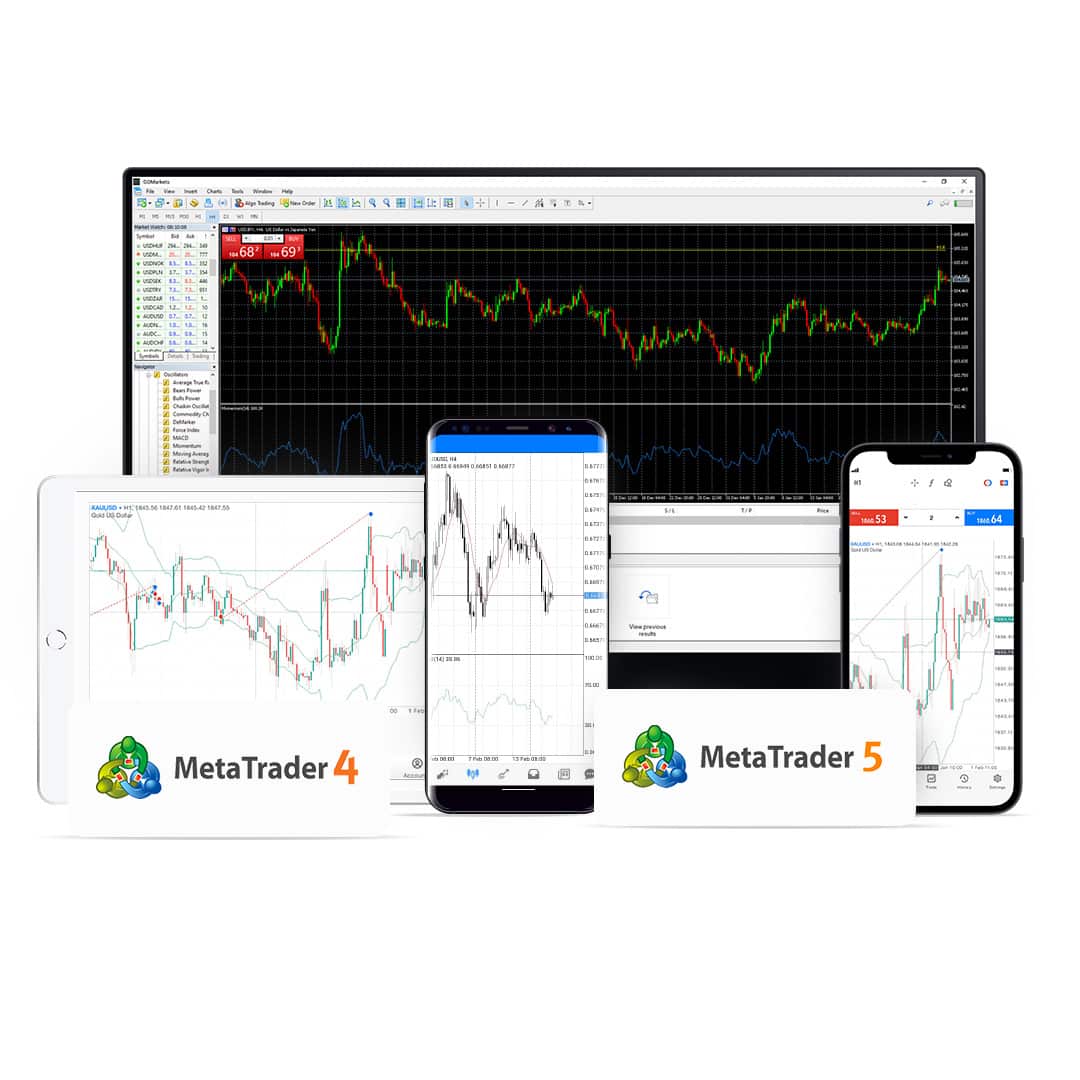
เริ่มซื้อขายกับ GO Markets
1. ยืนยันตัวตนของคุณ
ในเวลาเพียงไม่กี่นาทีเราสามารถตรวจสอบตัวตนของคุณและสร้างบัญชีของคุณ
2. บัญชีกองทุน
ฝากผ่านบัตรเดบิตหรือการโอนเงินผ่านธนาคารเพื่อเริ่มการซื้อขาย
3. วางการค้าของคุณ
เข้ารับตำแหน่งในเครื่องมือที่คุณเลือก
เรียนรู้วิธีใช้ metatrader